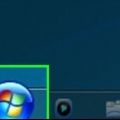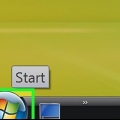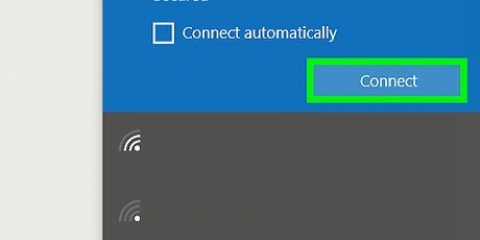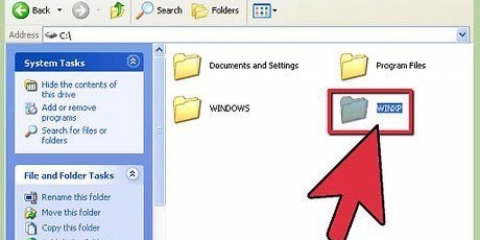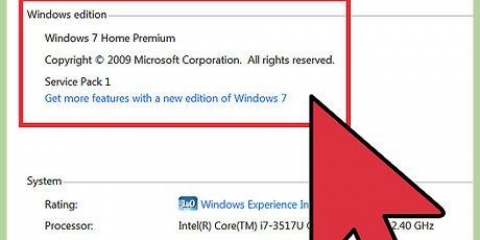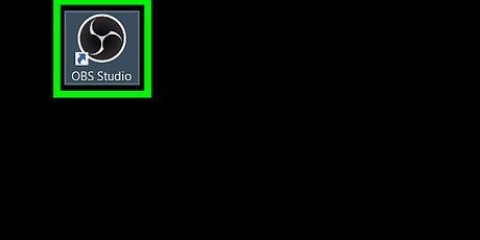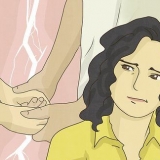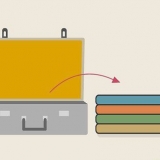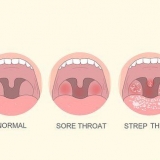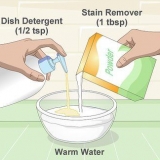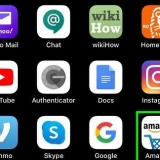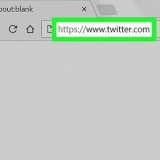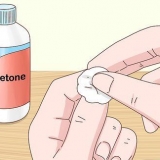Verbinden des hp laserjet 1010 mit windows 7
Eine Sache, die Sie über den HP LaserJet 1010 wissen sollten, ist, dass dieser Drucker lange vor Windows 7 veröffentlicht wurde. Daher kann die Installation dieses Druckers auf einem Computer mit Windows 7 etwas schwierig sein.v.m. Kompatibilitätsprobleme. Glücklicherweise gibt es andere Treiber derselben HP-Druckerfamilie, mit denen Sie sicherstellen können, dass der LaserJet 1010 auf Ihrem Windows 7-PC funktioniert.
Schritte
Teil 1 von 2: Verbinden Sie den Drucker mit Ihrem Computer

1. Verbinden Sie Ihren HP LaserJet 1010 mit Ihrem Computer. Sie tun dies mit dem USB-Kabel. Verbinden Sie den Stecker des Kabels mit den entsprechenden Anschlüssen an jedem Gerät.
2. Schließen Sie den Drucker an die Stromversorgung an. Schalten Sie den Drucker ein.

3. Klicken Sie auf die runde Windows-Schaltfläche. Sie finden dies in der unteren linken Ecke des Bildschirms.

4. Wählen Sie „Systemsteuerung“.” Klicken Sie auf „Geräte und Drucker“. ”

5. Klicken Sie auf „Drucker hinzufügen“.” Diese finden Sie in der oberen rechten Ecke des Fensters.

6. Wählen Sie „Lokalen Drucker hinzufügen“.” Klicke weiter um fortzufahren.

7. Wählen Sie „Vorhandenen Port verwenden:. ” Eine Dropdown-Liste wird angezeigt; Wählen Sie „DOT4_001“ aus den Optionen.
Klicken Sie auf „Weiter“, um zur nächsten Seite zu gelangen.
Teil 2 von 2: Konfigurieren Sie die Einstellungen

1. Wählen Sie „HP“ aus der Herstellerliste. Wählen Sie „HP LaserJet 3055 PCL5“ aus der Druckerliste.

2. Wählen Sie "Aktuell installierten Treiber verwenden" .” Klicke weiter um fortzufahren.

3. Geben Sie den Namen ein, den Sie dem Drucker geben möchten.

4. Wählen Sie aus, ob Sie den Drucker freigeben möchten oder nicht. Wählen Sie aus, ob Sie dies als Standarddrucker festlegen möchten.
Wenn Sie fertig sind, klicken Sie auf „Fertig stellen“, um die Einstellungen zu bestätigen.

Оцените, пожалуйста статью